Comment faire pour que PowerPoint avance les diapositives automatiquement
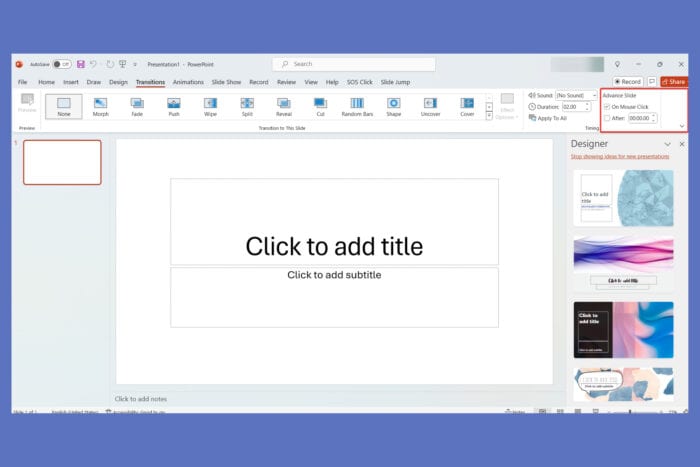
Les présentations peuvent être suffisamment stressantes sans avoir à avancer manuellement vos diapositives. Heureusement, PowerPoint offre plusieurs façons d’automatiser ce processus, garantissant que votre présentation se déroule sans accroc. Voici comment vous pouvez configurer vos diapositives PowerPoint pour qu’elles avancent automatiquement avec facilité.
Comment puis-je définir PowerPoint pour avancer les diapositives automatiquement ?
1. Configurer l’avancement automatique dans la version de bureau de PowerPoint
- Lancez la version de bureau de PowerPoint.
- Cliquez sur l’onglet Transitions dans la barre d’outils.
-
Dans le groupe Temporisation, cochez la case à côté de Après.
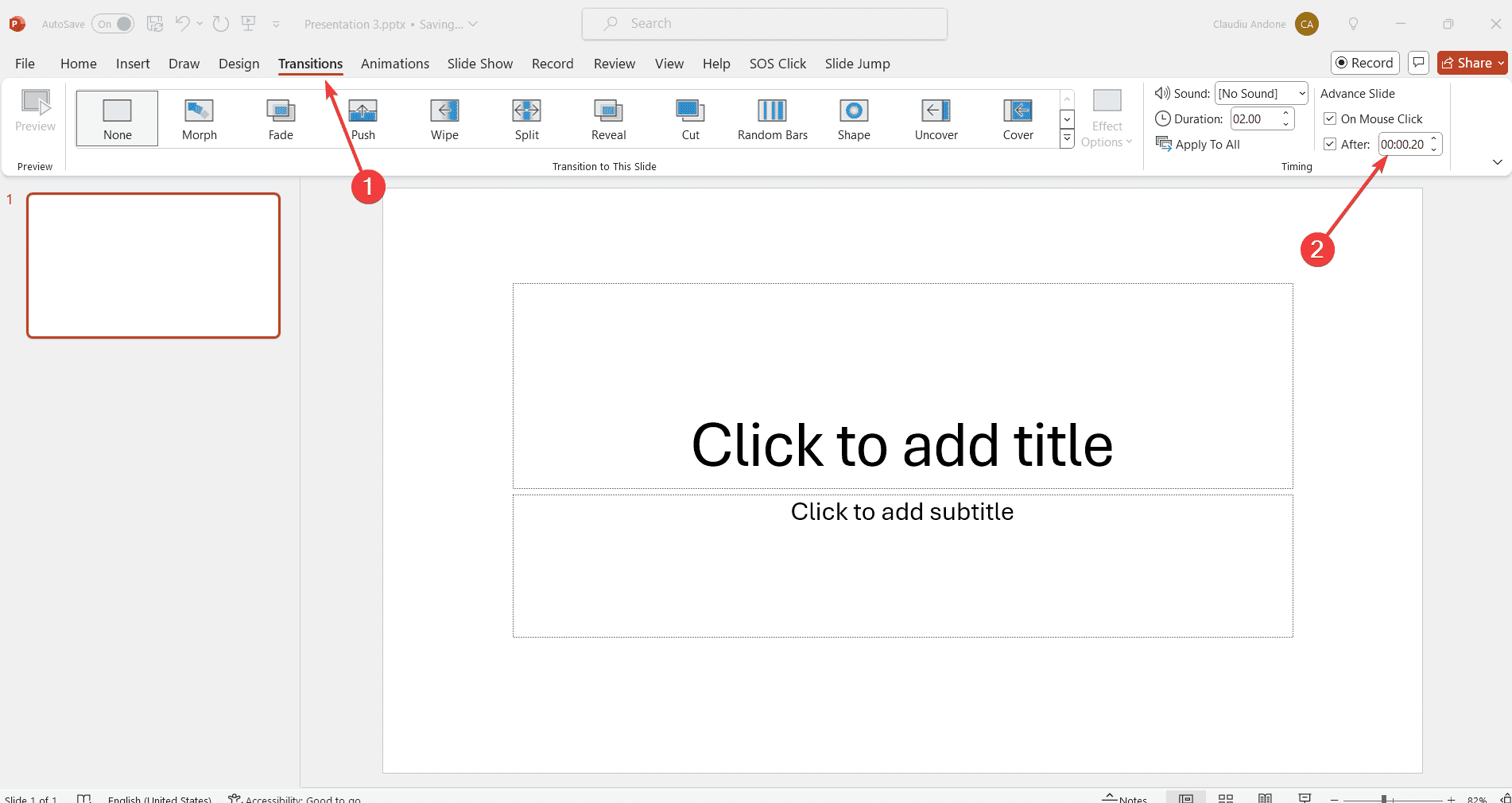
- Entrez l’intervalle souhaité (par exemple, 10 secondes).
- Cliquez sur Appliquer à tous dans le groupe Temporisation pour vous assurer que toutes les diapositives suivront la même temporisation.
- Si vous souhaitez avoir une temporisation différente pour chaque diapositive, suivez les 4 premières étapes pour chacune d’elles.
Configurer l’avancement automatique dans PowerPoint garantit que vos diapositives se déplacent seules, parfait pour une présentation fluide et sans intervention.
2. Répéter et enregistrer les temporisations des diapositives
- Cliquez sur l’onglet Diaporama.
-
Cliquez sur Répéter les temporisations. Cela ouvrira une barre d’outils avec des options pour lire, mettre en pause et enregistrer les temporisations pour chaque diapositive.
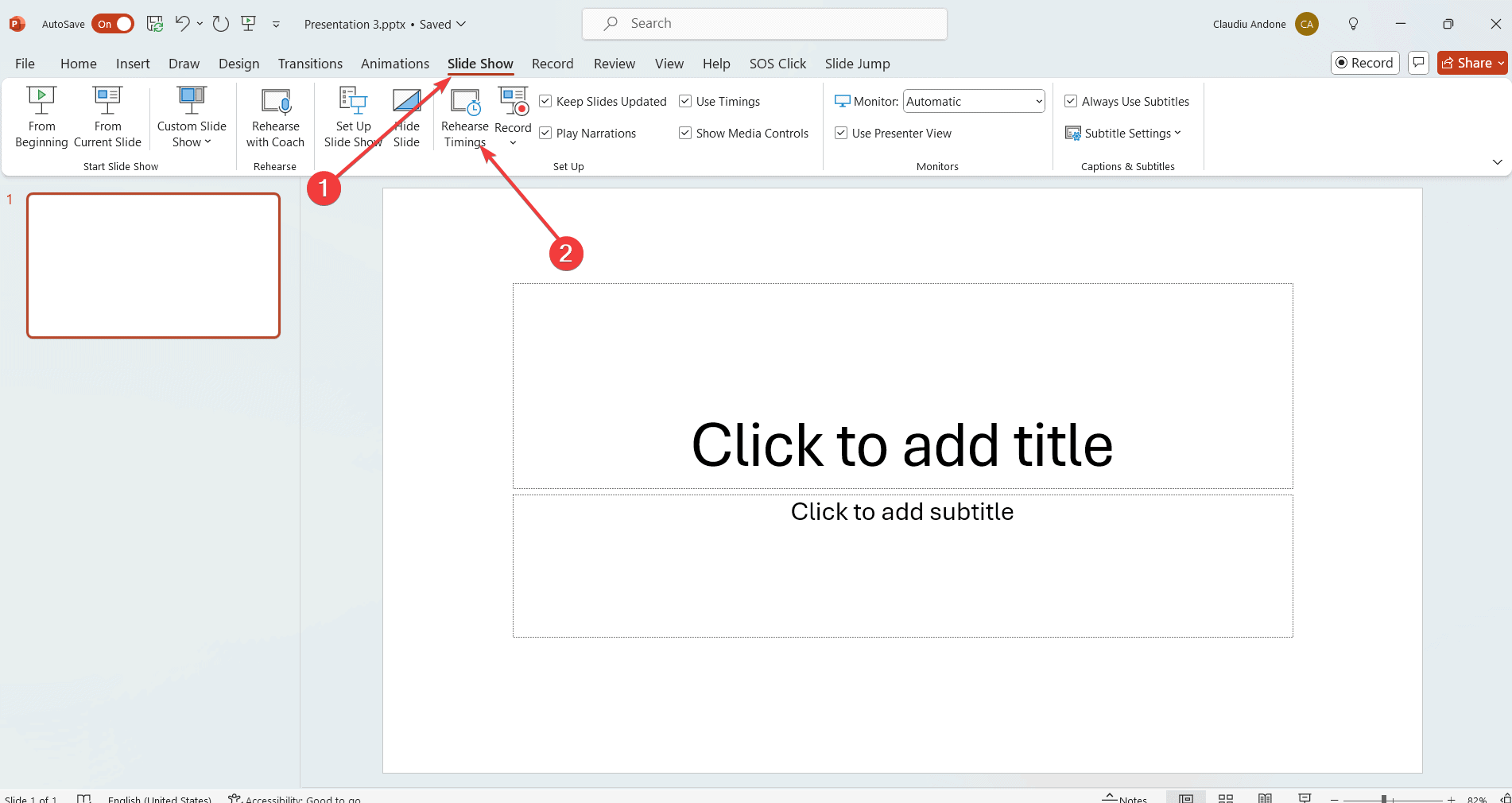
- Lancez votre présentation et définissez la temporisation pour chaque diapositive en cliquant sur Suivant pour passer à la diapositive suivante lorsque vous êtes prêt.
- Mettez en pause et répétez si nécessaire jusqu’à ce que toutes les temporisations soient définies.
- Une fois terminé, vous serez invité à enregistrer les temporisations des diapositives. Cliquez sur Oui.
Cette méthode vous permet de contrôler minutieusement combien de temps chaque diapositive est affichée, garantissant un flux précis pour votre présentation.
3. Configurer le diaporama pour boucler
- Allez dans l’onglet Diaporama.
- Dans le groupe Configurer, cliquez sur Configurer le diaporama.
-
Cochez Boucler continuellement jusqu’à ‘Esc’ dans la section Options de présentation.
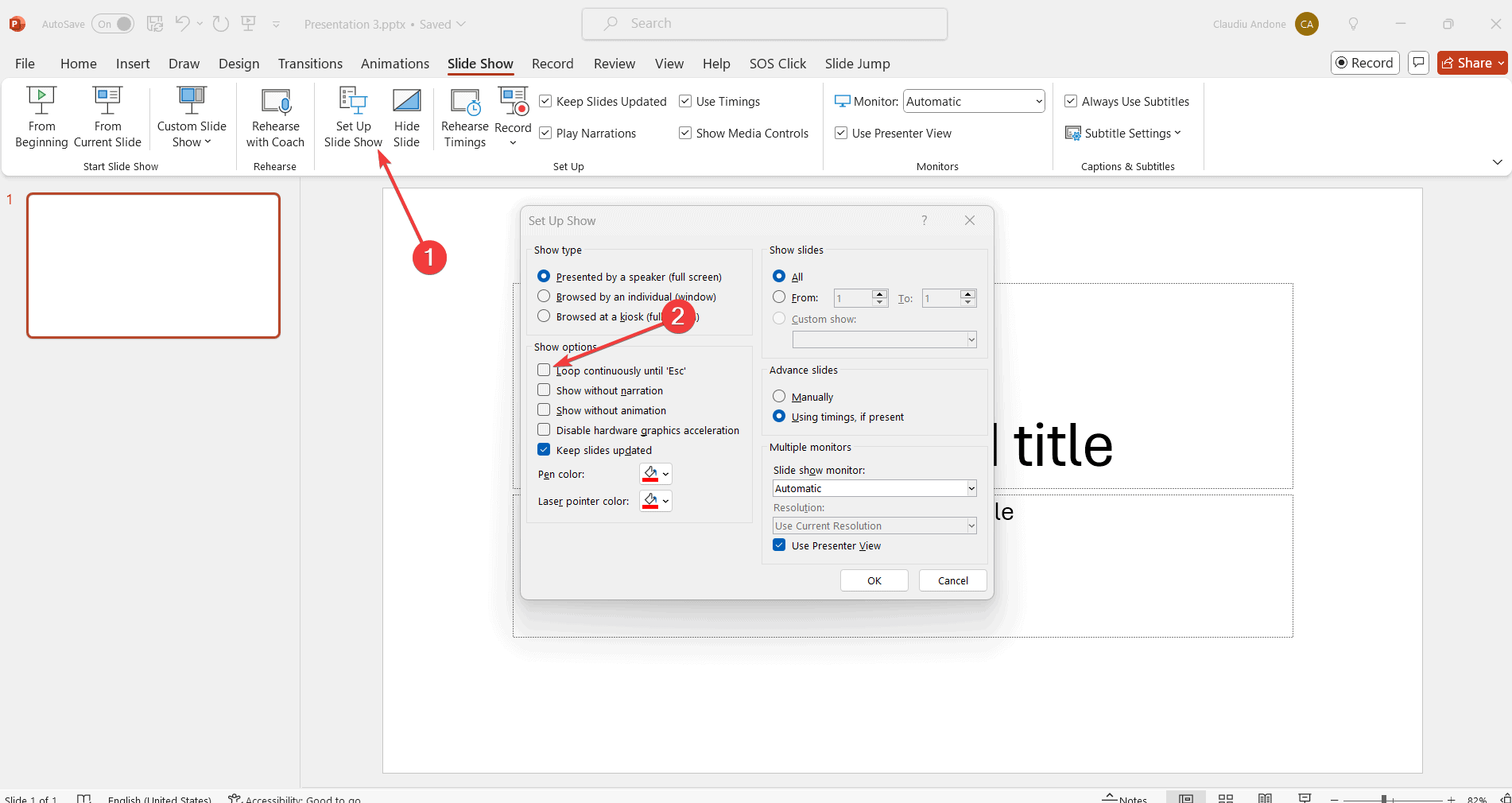
- Cliquez sur OK.
En configurant votre diaporama pour qu’il boucle, votre présentation continuera de fonctionner sans interruption jusqu’à ce qu’elle soit arrêtée manuellement. Ce paramètre est idéal pour les salons professionnels ou les kiosques si vous réalisez une présentation sans aucune intervention de quiconque.
4. Exporter la présentation en tant que vidéo
- Cliquez sur Fichier dans le coin supérieur gauche et sélectionnez Exporter.
- Choisissez Créer une vidéo et définissez la qualité et la temporisation souhaitées pour chaque diapositive.
- Cliquez sur Créer une vidéo et enregistrez-la.
Exporter votre présentation en tant que vidéo garantit que toutes les temporisations sont préservées et que la présentation fonctionne comme prévu sur n’importe quel appareil.
En suivant ces étapes, vous pouvez vous assurer que vos diapositives PowerPoint avanceront automatiquement, créant une expérience de présentation professionnelle et fluide. Pour vos futures présentations, pensez toujours à répéter et à vérifier vos paramètres pour éviter tout contretemps de dernière minute.
Si vous souhaitez garder une trace de votre temps, nous vous recommandons de télécharger l’extension Sliders Timer.













